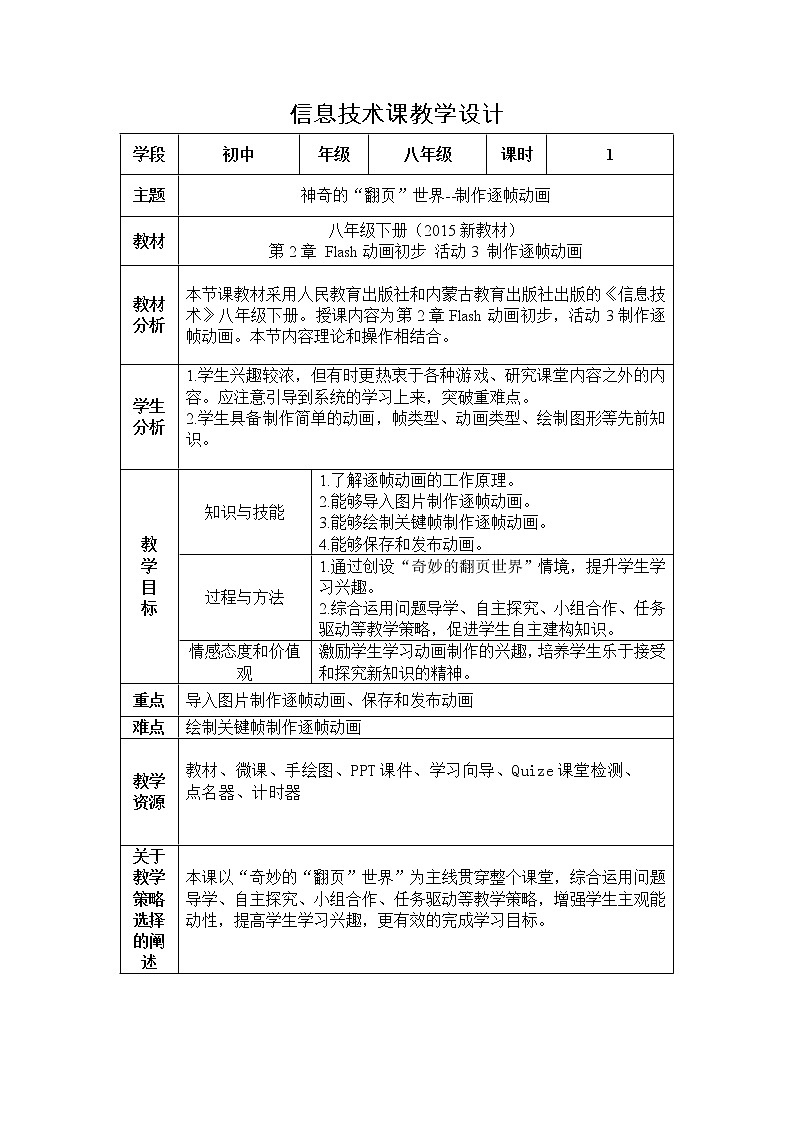
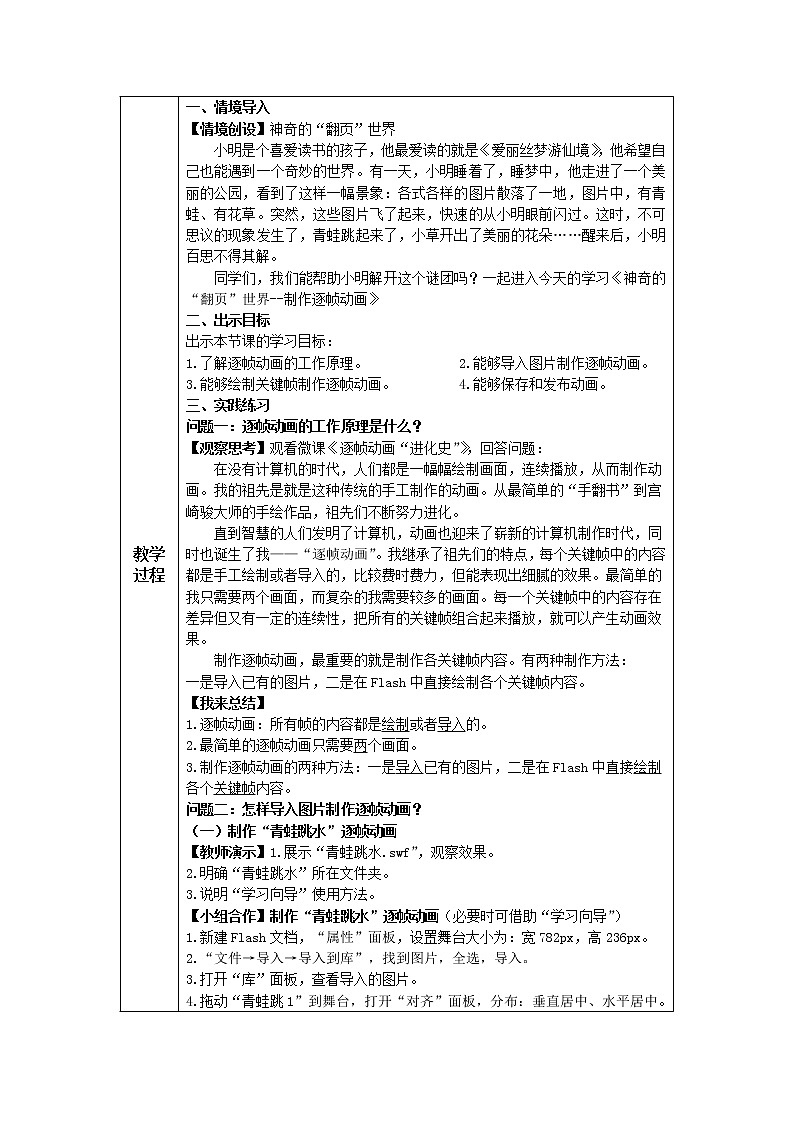
初中信息技术人教版八年级下册一 导入图片制作逐帧动画教案
展开学段
初中
年级
八年级
课时
1
主题
神奇的“翻页”世界--制作逐帧动画
教材
八年级下册(2015新教材)
第2章 Flash动画初步 活动3 制作逐帧动画
教材分析
本节课教材采用人民教育出版社和内蒙古教育出版社出版的《信息技术》八年级下册。授课内容为第2章Flash动画初步,活动3制作逐帧动画。本节内容理论和操作相结合。
学生分析
学生兴趣较浓,但有时更热衷于各种游戏、研究课堂内容之外的内容。应注意引导到系统的学习上来,突破重难点。
学生具备制作简单的动画,帧类型、动画类型、绘制图形等先前知识。
教
学
目
标
知识与技能
1.了解逐帧动画的工作原理。
2.能够导入图片制作逐帧动画。
3.能够绘制关键帧制作逐帧动画。
4.能够保存和发布动画。
过程与方法
通过创设“奇妙的翻页世界”情境,提升学生学习兴趣。
综合运用问题导学、自主探究、小组合作、任务驱动等教学策略,促进学生自主建构知识。
情感态度和价值观
激励学生学习动画制作的兴趣,培养学生乐于接受和探究新知识的精神。
重点
导入图片制作逐帧动画、保存和发布动画
难点
绘制关键帧制作逐帧动画
教学资源
教材、微课、手绘图、PPT课件、学习向导、Quize课堂检测、
点名器、计时器
关于教学策略选择的阐述
本课以“奇妙的“翻页”世界”为主线贯穿整个课堂,综合运用问题导学、自主探究、小组合作、任务驱动等教学策略,增强学生主观能动性,提高学生学习兴趣,更有效的完成学习目标。
教学
过程
一、情境导入
【情境创设】神奇的“翻页”世界
小明是个喜爱读书的孩子,他最爱读的就是《爱丽丝梦游仙境》,他希望自己也能遇到一个奇妙的世界。有一天,小明睡着了,睡梦中,他走进了一个美丽的公园,看到了这样一幅景象:各式各样的图片散落了一地,图片中,有青蛙、有花草。突然,这些图片飞了起来,快速的从小明眼前闪过。这时,不可思议的现象发生了,青蛙跳起来了,小草开出了美丽的花朵……醒来后,小明百思不得其解。
同学们,我们能帮助小明解开这个谜团吗?一起进入今天的学习《神奇的“翻页”世界--制作逐帧动画》
二、出示目标
出示本节课的学习目标:
1.了解逐帧动画的工作原理。 2.能够导入图片制作逐帧动画。
3.能够绘制关键帧制作逐帧动画。 4.能够保存和发布动画。
三、实践练习
问题一:逐帧动画的工作原理是什么?
【观察思考】观看微课《逐帧动画“进化史”》,回答问题:
在没有计算机的时代,人们都是一幅幅绘制画面,连续播放,从而制作动画。我的祖先是就是这种传统的手工制作的动画。从最简单的“手翻书”到宫崎骏大师的手绘作品,祖先们不断努力进化。
直到智慧的人们发明了计算机,动画也迎来了崭新的计算机制作时代,同时也诞生了我——“逐帧动画”。我继承了祖先们的特点,每个关键帧中的内容都是手工绘制或者导入的,比较费时费力,但能表现出细腻的效果。最简单的我只需要两个画面,而复杂的我需要较多的画面。每一个关键帧中的内容存在差异但又有一定的连续性,把所有的关键帧组合起来播放,就可以产生动画效果。
制作逐帧动画,最重要的就是制作各关键帧内容。有两种制作方法:
一是导入已有的图片,二是在Flash中直接绘制各个关键帧内容。
【我来总结】
逐帧动画:所有帧的内容都是绘制或者导入的。
最简单的逐帧动画只需要两个画面。
制作逐帧动画的两种方法:一是导入已有的图片,二是在Flash中直接绘制各个关键帧内容。
问题二:怎样导入图片制作逐帧动画?
(一)制作“青蛙跳水”逐帧动画
【教师演示】1.展示“青蛙跳水.swf”,观察效果。
明确“青蛙跳水”所在文件夹。
说明“学习向导”使用方法。
【小组合作】制作“青蛙跳水”逐帧动画(必要时可借助“学习向导”)
1.新建Flash文档,“属性”面板,设置舞台大小为:宽782px,高236px。
2.“文件→导入→导入到库”,找到图片,全选,导入。
3.打开“库”面板,查看导入的图片。
4.拖动“青蛙跳1”到舞台,打开“对齐”面板,分布:垂直居中、水平居中。
5.右击第2帧→插入空白关键帧,拖动“青蛙跳2”到舞台,“窗口→对齐”,打开“对齐”面板,分布:垂直居中、水平居中。
6.同理,在3~6帧插入空白关键帧,把“青蛙跳3”~“青蛙跳6”拖动到对应帧的舞台中,设置为居中对齐。
7.“控制→播放”或按回车键,预览动画效果。
8.“文件→保存”,以“青蛙跳水+姓名”为文件名保存在桌面上。
【教师演示】重难点点拨
单个图片,“文件→导入→导入到舞台”或“文件→导入→导入到库”均可,多个图片,建议“导入到库”。
打开对齐面板:“窗口→对齐”。
若点击“垂直居中”无反应,应先选中“相对于舞台”按钮。
“垂直居中分布”、“水平居中分布”与“水平中齐”、“垂直中齐”效果类似,中考时,具体用哪个,认真读题目。
补救:(1)忘记选择保存位置:“文件→另存为”
(2)忘记修改文件名:右击→重命名
【我来总结】来帮帮忙:学习同伴遇到了下列问题,你能帮他解决吗?
序号
存在问题
解决措施
1
某一帧图片发生跳动
选中图片,设置对齐或设置统一的坐标位置
2
找不到“对齐”面板
菜单栏:“窗口→对齐”
3
点击居中按钮无反应
先选中“相对于舞台”按钮
(二)修改动画运行时间
【自主探究】“青蛙跳水”动画播放的太快了,怎样让播放速度慢下来,延长动画运行时间呢?
【我来总结】
修改帧频率。例:若想让时间变为原来的两倍,则帧频变为原来的一半。
如:12fps改为6fps。
添加一般帧。右击某帧→插入帧。
问题三:怎样绘制关键帧制作逐帧动画?
【我来分析】
小花盛开最少需要哪几个关键帧?(生:发芽、长大、开花)
教师展示“发芽、长大、开花”3张手绘图
2.第2、3张必须拿空白纸重新绘制吗?(生:可在前一张的基础上修改)
3.观察Flash中的工具箱,哪些工具常用来绘画?
(生:刷子、铅笔、椭圆、矩形、橡皮擦等工具)
【我来总结】绘制关键帧画面时,要注意每个关键帧内容和上一关键帧不能有太大的差异,要保持一定的连续性,动画才能有流畅的播放效果。
【动手实践】 制作“盛开的小花”逐帧动画(必要时可借助“学习向导”)
1.新建Flash文档,设置舞台大小为:宽180px,高150px。
2.第1帧处,“刷子”工具绘制小嫩芽。
3.第2帧处:右击→插入关键帧→“橡皮擦”修改→“刷子”绘制
4.第3帧处:右击→插入关键帧→“橡皮擦”修改→“刷子”绘制
5.“控制→播放”或按回车键,预览动画效果。
6.“文件→保存”,以“盛开的小花+姓名”为文件名保存在桌面上。
【我来总结】
一般来说,逐帧动画帧数越多,动画中的细节越突出,动画效果越精彩。若想呈现更细腻的效果,可以多绘制几幅。
问题四:怎样保存和发布动画?
【我来分析】观察并认识下列动画文件类型
文件类型
扩展名
特点
Flash文档
.fla
可编辑修改动画
Flash影片
.swf
可直接播放动画
可执行文件、Windws放映文件
.exe
【动手实践】 保存并发布“盛开的小花”动画
(1)“文件→发布设置”,选择要发布的格式,单击“发布”按钮,发布动画。
(2)找到动画发布的位置,双击SWF和EXE格式的动画文件,观看效果。
★扩展提高(选做任务)导入图片序列,快速制作逐帧动画
【思维发散】导入图片制作逐帧动画,有没有更快速更智能的方法?
【教师演示】导入“青蛙跳水”图片序列,快速制作逐帧动画。会自动补齐关键帧。
【自主探究】快速制作“小明走路”逐帧动画(必要时可借助“学习向导”)
思考:(1)图片序列命名必须为:“连续的数字”,如1~8。而这些图片却……
(2)怎样将图片调整到恰当大小,并保持所有图片大小一致?
(3)怎样运用“属性”面板的X、Y坐标,让小明不是原地踏步,而是往前走?
(4)以“小明走路+姓名”为文件名保存在桌面上。
展示评价
学生提交发布后的swf格式的作品,教师找青蛙跳水、小明走路、盛开的小花各一幅,分别请一位同学分析优点以及可以改进的地方。
课堂检测
【直击中考】 Quiz检测题
【填空】Flash中,所有帧的内容都是手工绘制或者导入的,这种动画叫逐帧动画。
【单选】关于逐帧动画,下列说法正确的是()
最简单的逐帧动画只需一个画面。
B.制作关键帧内容,只有绘制一种方法。
C.关键帧中的内容只考虑差异性,无需考虑连续性
D.一般来说,逐帧动画帧数越多,动画中的细节越突出,动画效果越精彩。
【匹配】将功能与相应操作相匹配
改变舞台大小--“文档属性”对话框
垂直居中分布、水平居中分布--“对齐”面板
固定某图片在舞台的特定位置--“属性”面板X、Y坐标
制作可直接播放的Flash影片--“文件”→“发布设置”
六、总结归纳
结合板书,回顾本节知识,整理归纳。
板书
设计
活动3 制作逐帧动画
工作原理
导入图片制作
1.文件→导入→导入到库”
2.“窗口→对齐”
3.修改时间:修改帧频率、“右击→插入帧”
绘制关键帧制作
(手绘3幅图)
保存和发布动画
“文件→发布设置”:.swf .exe
2021学年第9课 逐帧动画教案: 这是一份2021学年第9课 逐帧动画教案,共3页。教案主要包含了教学目标,教学重点,教学过程,评价,板书设计等内容,欢迎下载使用。
人教版八年级下册一 导入图片制作逐帧动画教案设计: 这是一份人教版八年级下册一 导入图片制作逐帧动画教案设计,共2页。教案主要包含了制作逐帧动画,交流评价,总结与思考等内容,欢迎下载使用。
人教版八年级下册第2章 Flash动画初步活动3 制作逐帧动画一 导入图片制作逐帧动画教学设计: 这是一份人教版八年级下册第2章 Flash动画初步活动3 制作逐帧动画一 导入图片制作逐帧动画教学设计,共5页。













